WPS word中将中文翻译成英文的方法
时间:2024-01-31 10:43:38作者:极光下载站人气:42
在wps中常常使用到的编辑工具就是word文档编辑工具,可以将工作资料、文件以及学习资料等进行整理,并且我们在WPS文档中可以进行中文内容的编辑和英文内容的编辑等,有些时候我们需要将自己编辑的中文内容进行翻译成英文,那么该如何翻译呢,在WPS Word文档中提供了一个翻译功能,你可以进行短句翻译,或者是进行全文翻译,如果选择全文翻译,那么就会将整个文档内容进行翻译成英文,并且可以下载翻译之后的文档,下方是关于如何使用WPS Word文档进行全文翻译的具体操作方法,如果你需要的情况下可以看看方法教程,希望对大家有所帮助。
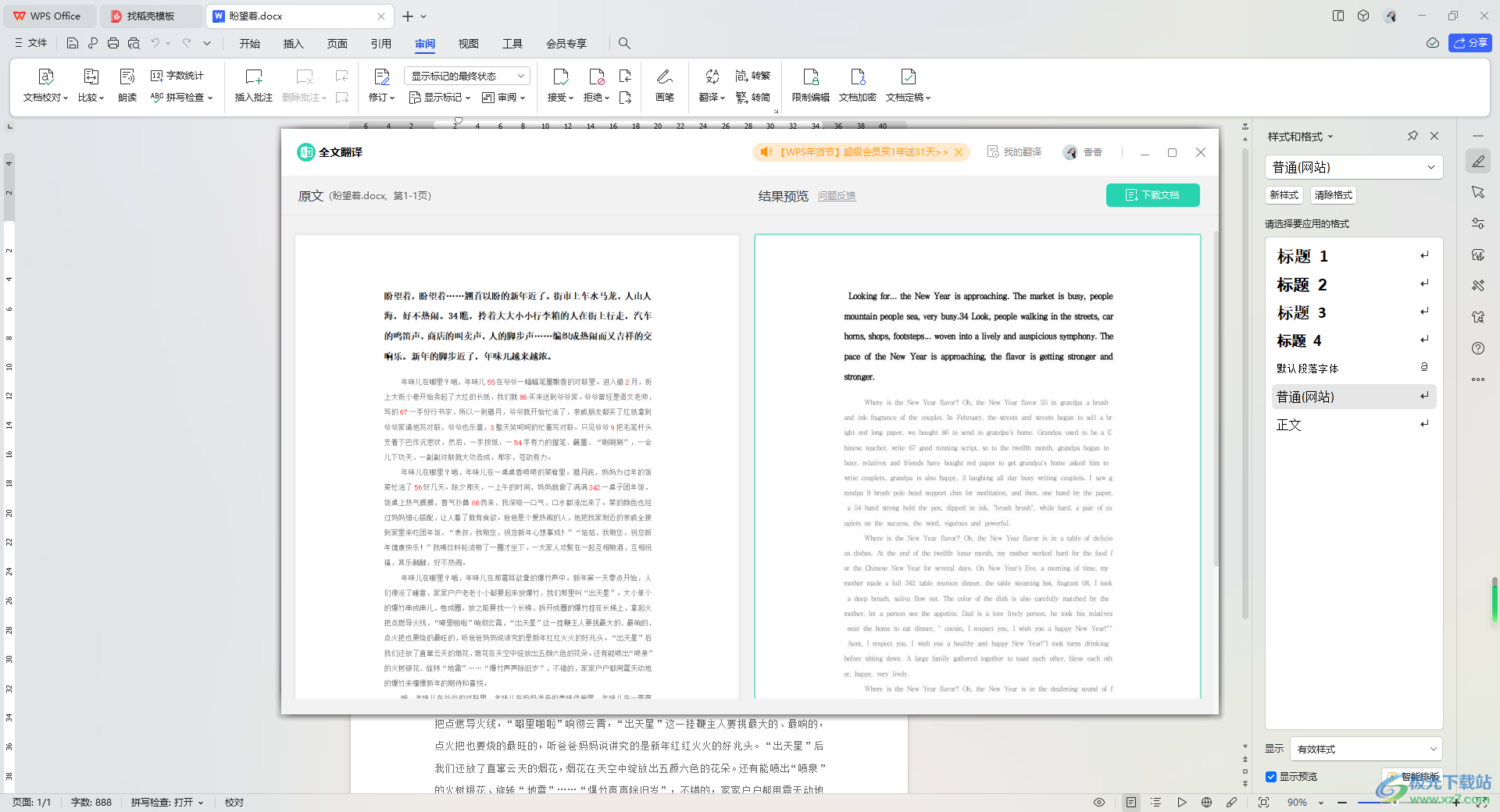
方法步骤
1.我们需要在WPS中将要进行设置的文档内容打开。
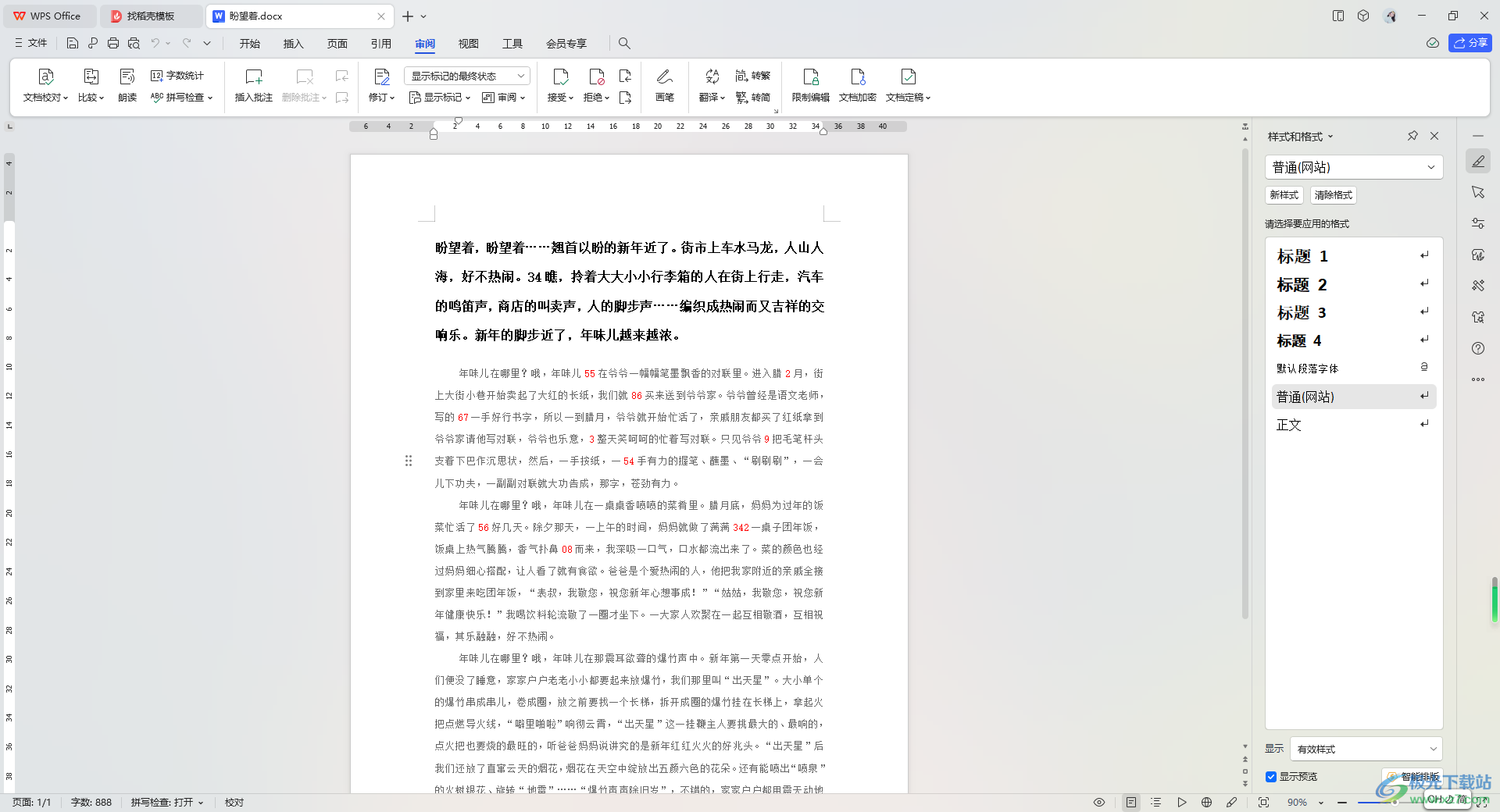
2.接着,将鼠标定位到页面顶部的【审阅】选项位置点击打开,在展开的工具栏中将【翻译】选项进行点击。
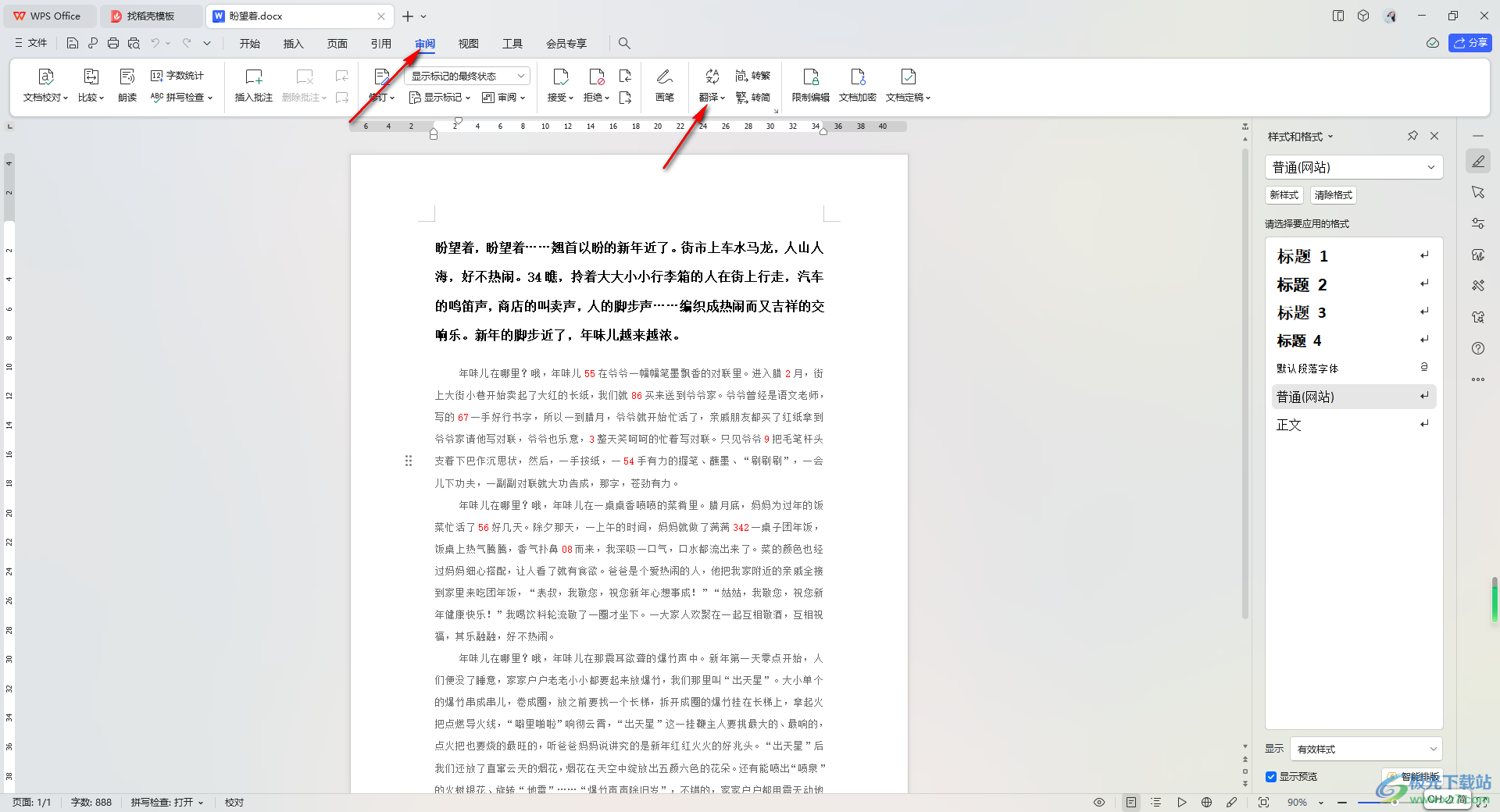
3.随后,就会弹出一个下拉选项,我们将其中的【全文翻译】选项进行点击一下。
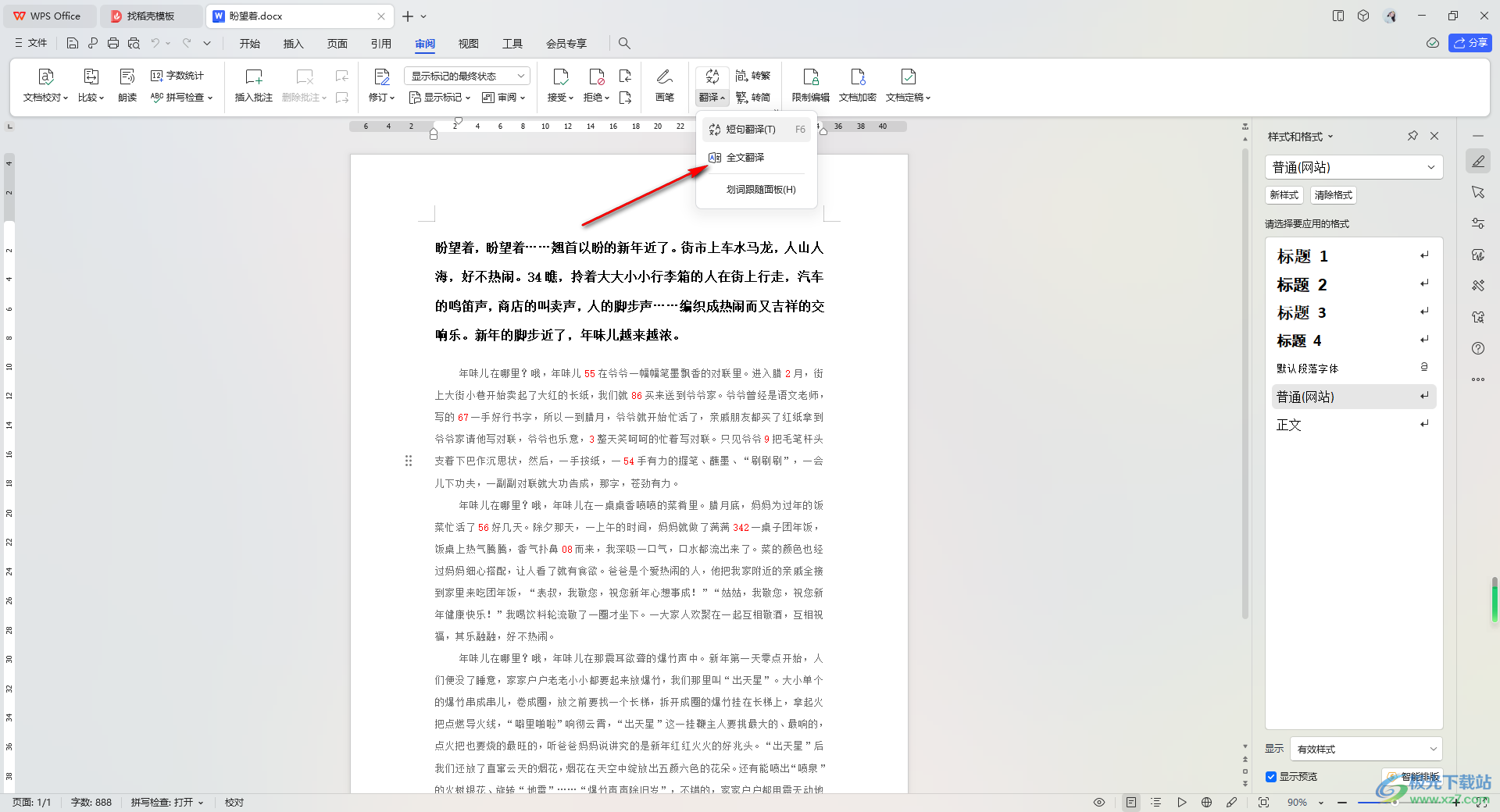
4.接着页面上就会弹出一个翻译的窗口,我们需要更改翻译语言,这里选择中文翻译成英文,之后点击立即翻译按钮。
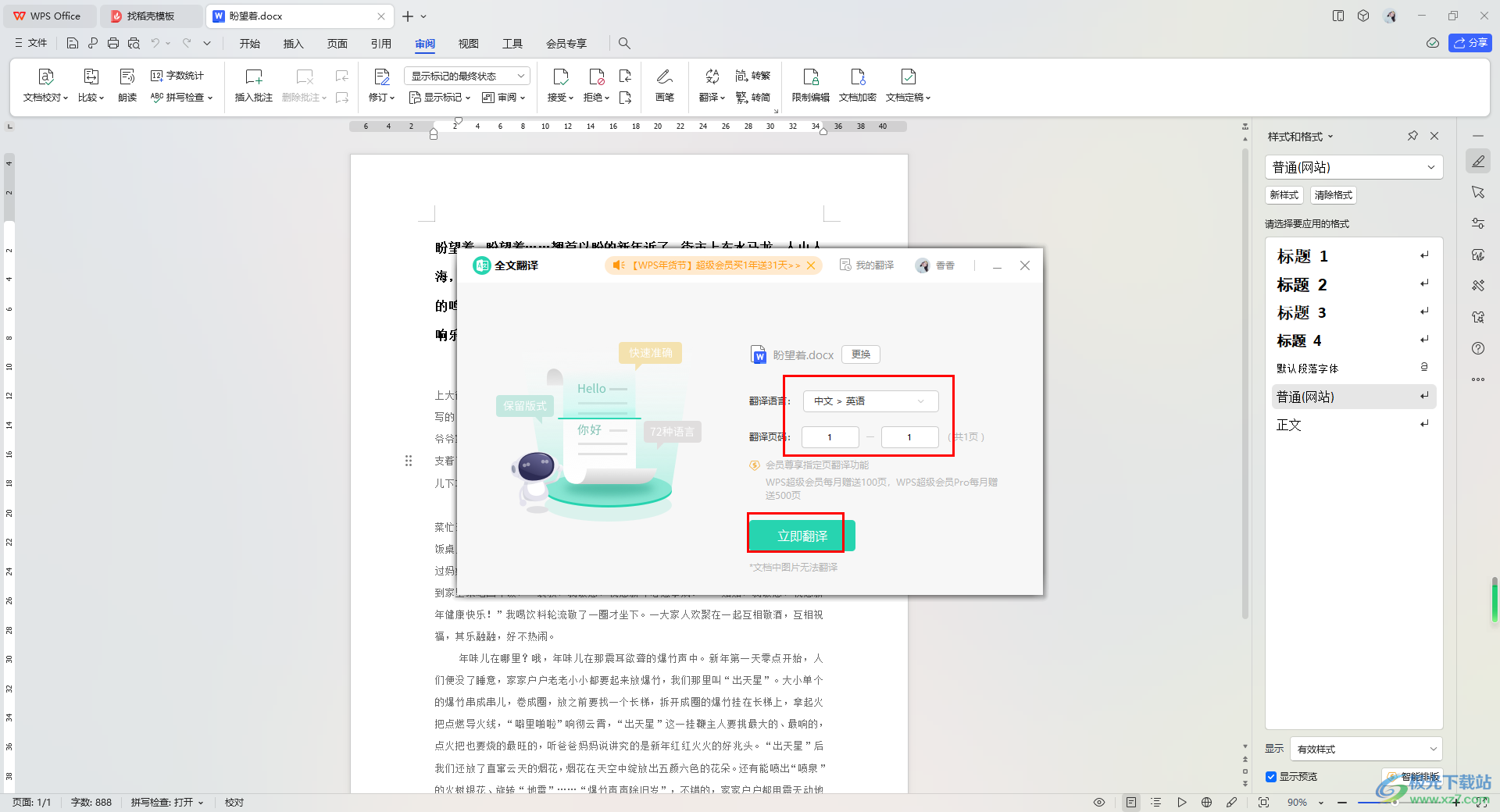
5.这时我们的文档就会马上翻译成英文,你可以在右上角的位置将【下载文档】按钮进行点击一下,将翻译的文档进行存放在电脑中。
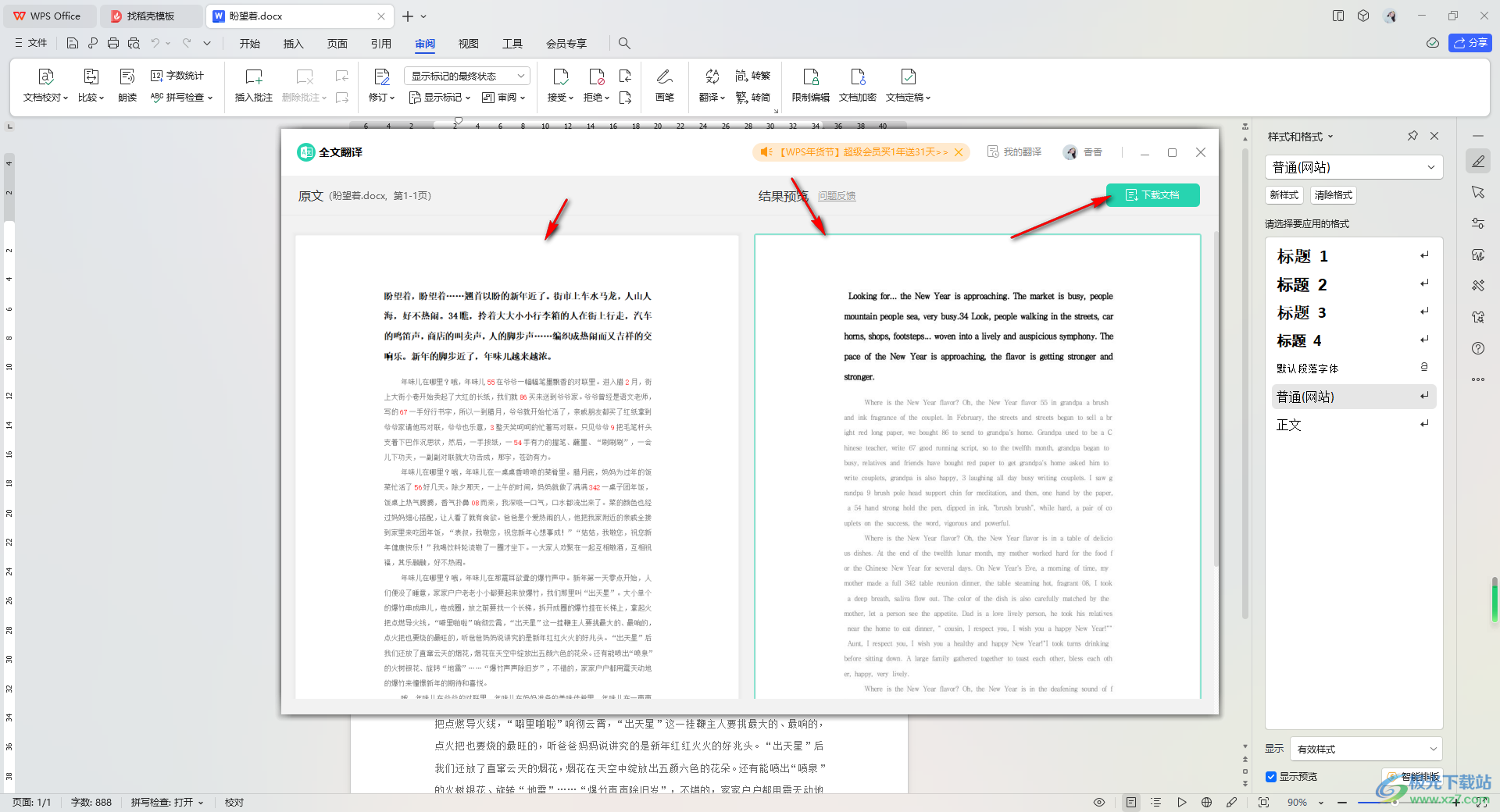
以上就是关于如何使用WPS Word文档将中文翻译成英文的具体操作方法,我们在进行文档编辑的过程中,需要对编辑好的中文进行翻译成英文,那么就可以找到翻译功能,选择短句翻译或者是全文翻译进行操作即可,感兴趣的话可以操作试试。

大小:240.07 MB版本:v12.1.0.18608环境:WinAll, WinXP, Win7, Win10
- 进入下载
相关推荐
相关下载
热门阅览
- 1百度网盘分享密码暴力破解方法,怎么破解百度网盘加密链接
- 2keyshot6破解安装步骤-keyshot6破解安装教程
- 3apktool手机版使用教程-apktool使用方法
- 4mac版steam怎么设置中文 steam mac版设置中文教程
- 5抖音推荐怎么设置页面?抖音推荐界面重新设置教程
- 6电脑怎么开启VT 如何开启VT的详细教程!
- 7掌上英雄联盟怎么注销账号?掌上英雄联盟怎么退出登录
- 8rar文件怎么打开?如何打开rar格式文件
- 9掌上wegame怎么查别人战绩?掌上wegame怎么看别人英雄联盟战绩
- 10qq邮箱格式怎么写?qq邮箱格式是什么样的以及注册英文邮箱的方法
- 11怎么安装会声会影x7?会声会影x7安装教程
- 12Word文档中轻松实现两行对齐?word文档两行文字怎么对齐?
网友评论